SketchBookPro图层命名技巧分享
时间:2025-09-01 23:09:51 345浏览 收藏
想要高效管理你的SketchBook Pro绘画作品吗?图层命名是关键!本文将为你详细介绍SketchBook Pro图层改名技巧,让你轻松告别混乱的图层列表,提升绘画效率。只需简单几步,就能快速重命名图层:打开SketchBook Pro,调出图层面板,选中需要修改名称的图层,点击菜单按钮,选择“重命名”选项即可。学会这个小技巧,让你的数字绘画流程更加清晰流畅,更好地组织和管理你的艺术作品。快来掌握SketchBook Pro图层改名技巧,让你的创作更上一层楼!
在SketchBook Pro中进行分层绘画时,若需要对图层进行重命名以便更好地管理,可按照以下步骤操作。
1、打开SketchBook Pro软件,并调出图层面板。
2、点击软件界面右侧的图层图标,即可开启图层面板功能。
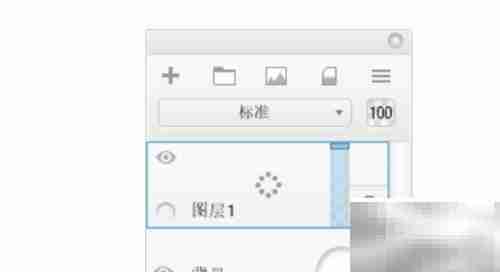
3、进入后,先创建一个新的图层。
4、那么,如何在SketchBook Pro中新增图层呢?
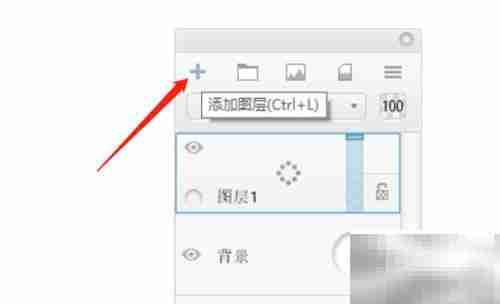
5、新创建的图层会按照生成顺序被系统自动命名。
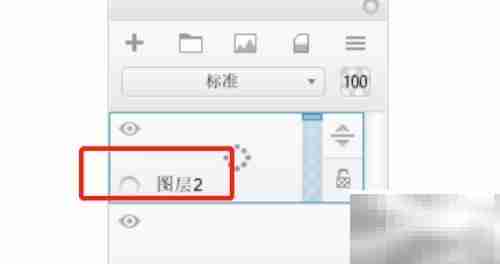
6、选中想要重命名的图层,然后点击图层面板中的菜单按钮。
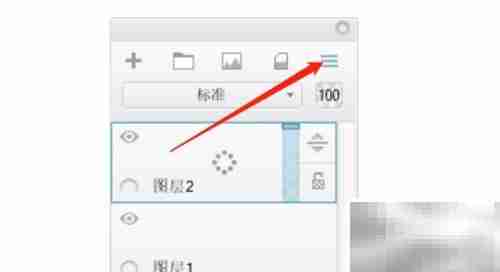
7、在弹出的图层菜单中,选择“重命名”选项即可。
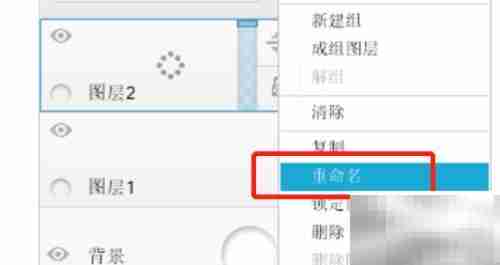
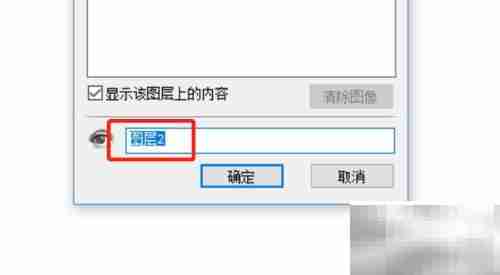
今天关于《SketchBookPro图层命名技巧分享》的内容就介绍到这里了,是不是学起来一目了然!想要了解更多关于的内容请关注golang学习网公众号!
相关阅读
更多>
-
501 收藏
-
501 收藏
-
501 收藏
-
501 收藏
-
501 收藏
最新阅读
更多>
-
317 收藏
-
175 收藏
-
157 收藏
-
193 收藏
-
269 收藏
-
400 收藏
-
378 收藏
-
460 收藏
-
366 收藏
-
175 收藏
-
121 收藏
-
338 收藏
课程推荐
更多>
-

- 前端进阶之JavaScript设计模式
- 设计模式是开发人员在软件开发过程中面临一般问题时的解决方案,代表了最佳的实践。本课程的主打内容包括JS常见设计模式以及具体应用场景,打造一站式知识长龙服务,适合有JS基础的同学学习。
- 立即学习 543次学习
-

- GO语言核心编程课程
- 本课程采用真实案例,全面具体可落地,从理论到实践,一步一步将GO核心编程技术、编程思想、底层实现融会贯通,使学习者贴近时代脉搏,做IT互联网时代的弄潮儿。
- 立即学习 516次学习
-

- 简单聊聊mysql8与网络通信
- 如有问题加微信:Le-studyg;在课程中,我们将首先介绍MySQL8的新特性,包括性能优化、安全增强、新数据类型等,帮助学生快速熟悉MySQL8的最新功能。接着,我们将深入解析MySQL的网络通信机制,包括协议、连接管理、数据传输等,让
- 立即学习 500次学习
-

- JavaScript正则表达式基础与实战
- 在任何一门编程语言中,正则表达式,都是一项重要的知识,它提供了高效的字符串匹配与捕获机制,可以极大的简化程序设计。
- 立即学习 487次学习
-

- 从零制作响应式网站—Grid布局
- 本系列教程将展示从零制作一个假想的网络科技公司官网,分为导航,轮播,关于我们,成功案例,服务流程,团队介绍,数据部分,公司动态,底部信息等内容区块。网站整体采用CSSGrid布局,支持响应式,有流畅过渡和展现动画。
- 立即学习 485次学习
